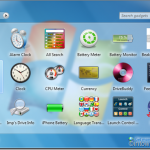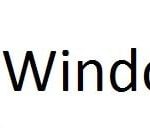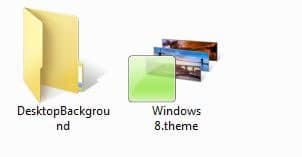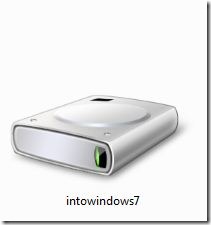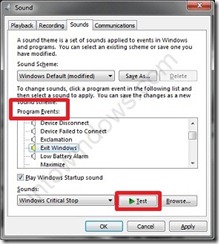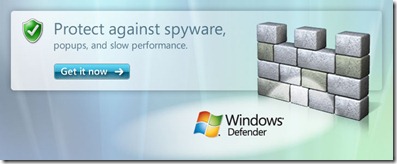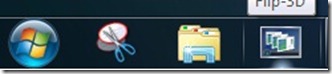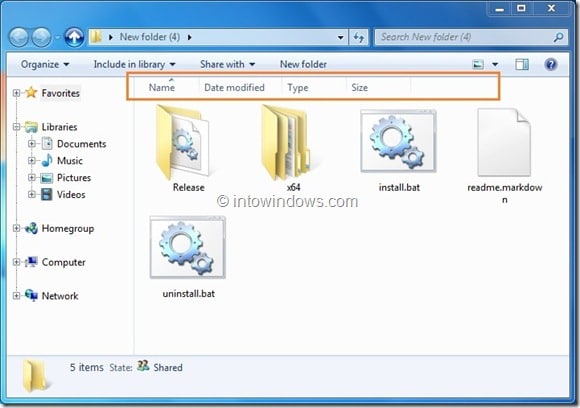Lorsque vous installez le Service Pack 1 pour Windows 7, il occupe une quantité importante d’espace disque. Les utilisateurs qui ont mis à niveau Vista SP1 ou SP2 vers Windows 7 sont probablement conscients de la récupération d’espace disque après l’installation du Service Pack.

La même chose peut également être effectuée dans Windows 7 mais avec une commande différente pour récupérer l’espace disque perdu. Avant de continuer à taper la commande, vous devez vous rappeler le point qu’une fois que vous avez récupéré l’espace disque en entrant la commande, vous ne pourrez pas désinstaller le Service Pack de votre machine.
Par conséquent, lorsque Microsoft publiera le Service Pack 1 final au cours du premier semestre 2011, vous devrez effectuer une nouvelle installation de Windows 7 avant d’installer SP1.
Nous vous recommandons d’utiliser cette commande uniquement après l’installation du SP1 final. Il est également recommandé de créer un point de restauration système avant de saisir la commande suivante.
Récupérez l’espace disque perdu après l’installation de Windows 7 SP1
Voici les étapes pour récupérer l’espace disque perdu après l’installation du SP1 pour Windows 7:
1. Ouvrez l’invite de commande avec des droits élevés. Pour ce faire, tapez CMD dans la zone de recherche du menu Démarrer et appuyez sur Ctrl + Maj + Entrée. Cliquez sur Oui pour l’invite UAC.
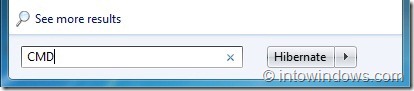
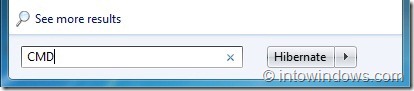
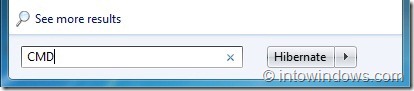
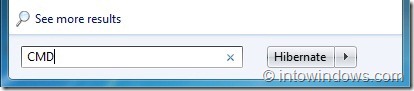
Vous pouvez également démarrer l’invite de commande avec des privilèges d’administrateur en accédant au menu Démarrer, Tous les programmes, puis Accessoires. Ici, cliquez avec le bouton droit sur l’invite de commande et sélectionnez Exécuter en tant qu’administrateur.
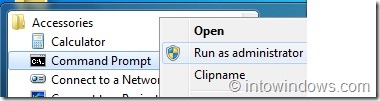
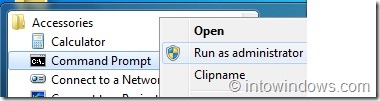
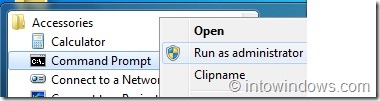
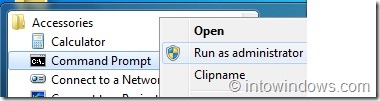
2. Dans l’invite de commande, tapez la commande suivante et appuyez sur la touche Entrée. Attendez quelques secondes que le message «Opération terminée avec succès» s’affiche.
dism / online / cleanup-image / spsuperseded
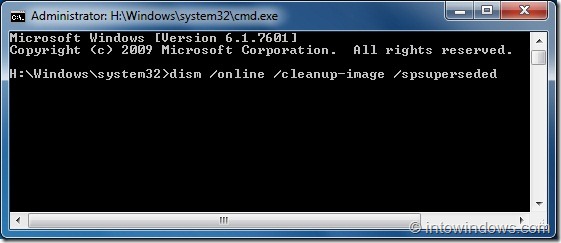
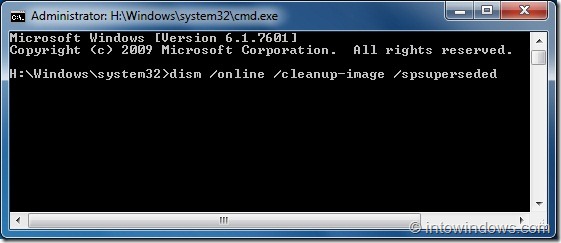
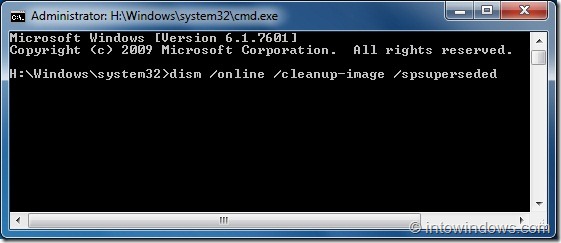
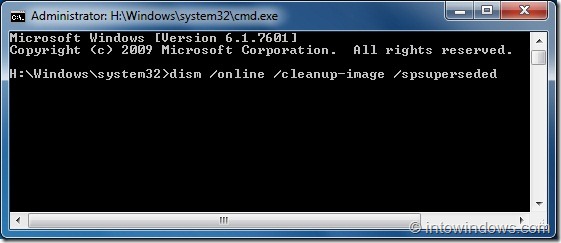
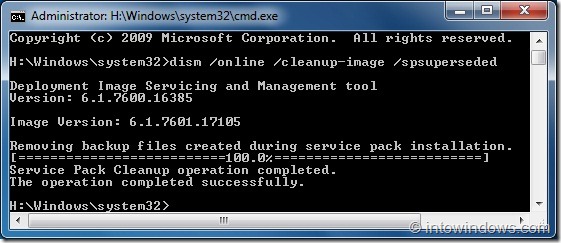
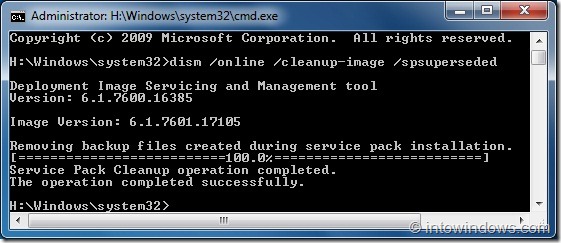
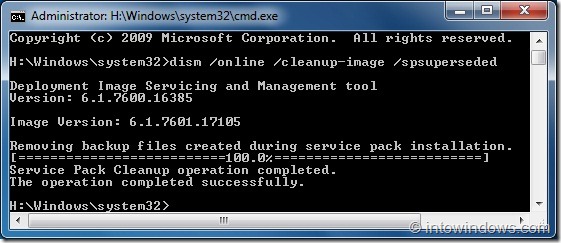
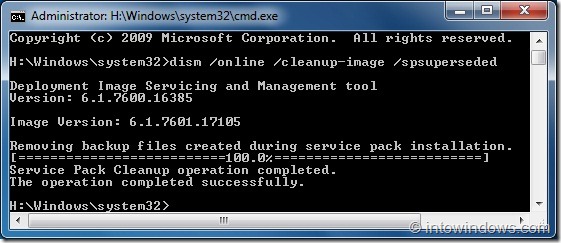
Nous avons pu récupérer près de 1500 Mo en utilisant cette méthode. Faites-nous savoir combien d’espace disque vous avez récupéré à l’aide de cette commande.
Merci Joscon pour cette astuce.